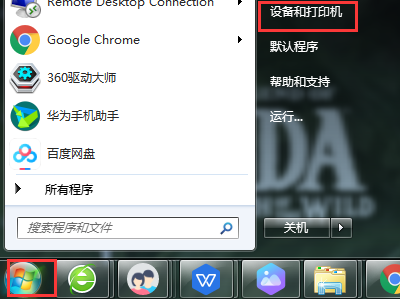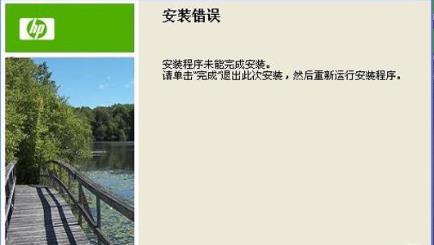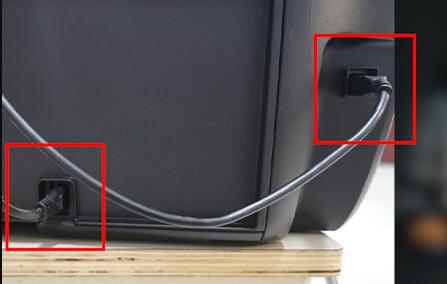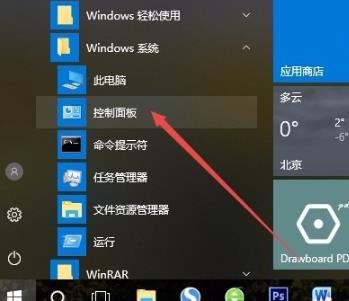小伙伴们知道360驱动大师怎么安装打印机驱动吗?今天小编就来讲解360驱动大师安装打印机驱动的获得方法,感兴趣的快跟小编一起来看看吧,希望能够帮助到大家呢。
第一步,在电脑上双击打开360驱动大师,点击主页面上的【全面诊断】按钮,360驱动大师会自动检测本电脑中缺少的驱动。
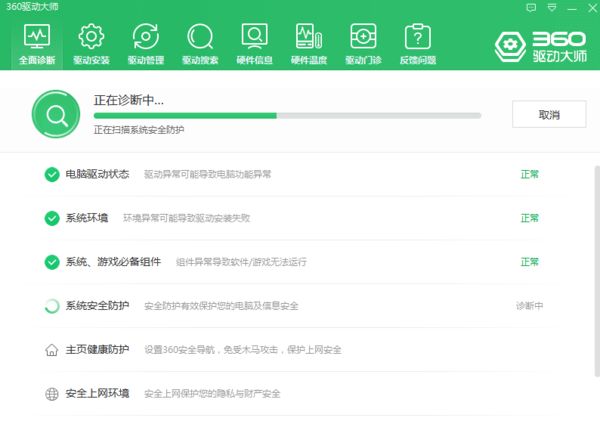
第二步,扫描完成之后,电脑上的各种驱动就会展现出来,如果有驱动没下载的,则在最右侧会显示【安装】按钮,点击安装即可;如果驱动不是最新版,则会出现【升级】按钮,点击安装最新版即可。
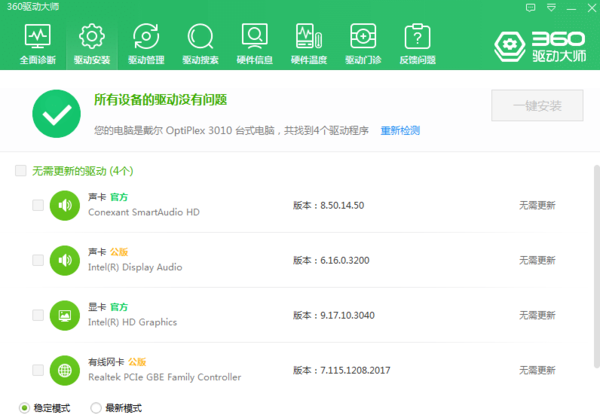
第三步,需要安装的打印机驱动安装完成之后,点击页面左上方【驱动管理】选项,进入驱动备份界面,将所有的新安装驱动全部勾选,并点击右上角的【开始备份】进行备份。
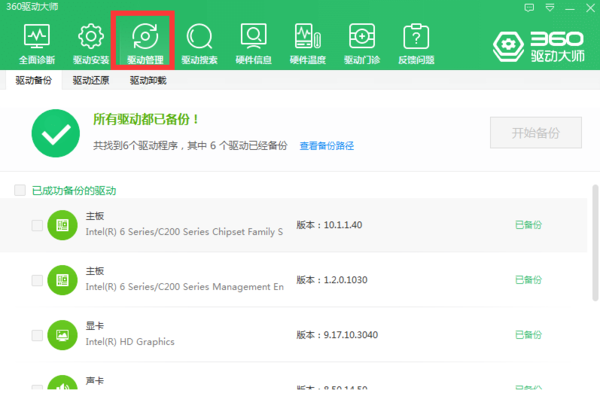
二、打印机驱动安装遇到问题解决办法
1、打印机驱动无法安装,可以点击页面右上方的【驱动门诊】,然后点击【快速诊断】,诊断问题并解决。
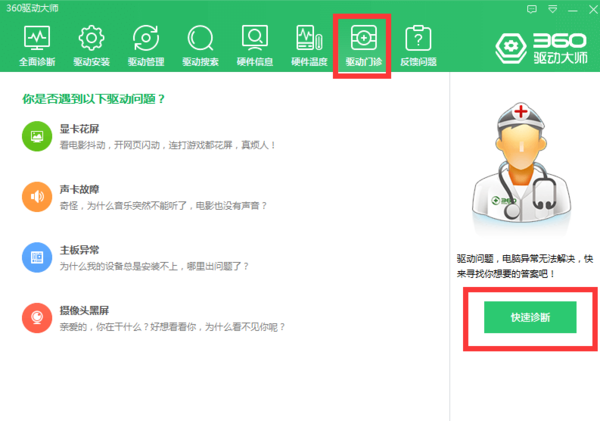
2、如果经过以上的诊断还是不能安装打印机驱动的话,可以点击页面上方的【问题反馈】,然后点击选择【驱动安装失败】选项,在新弹出的对话框中,描述驱动安装失败的具体问题,反映给官方来解决。
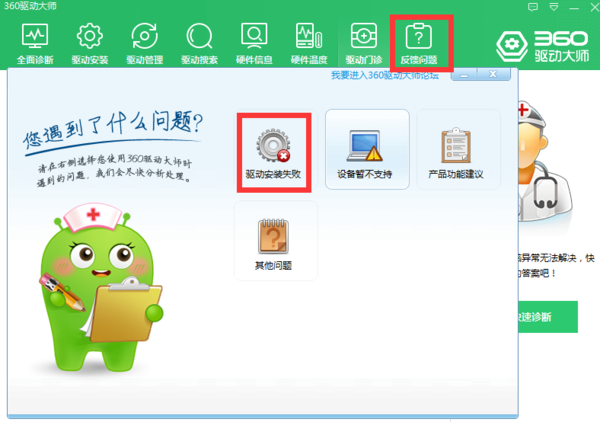
以上就是给大家分享的360驱动大师怎么安装打印机驱动,以及打印机驱动安装过程中遇到问题的解决办法的全部内容,感兴趣的小伙伴们速来围观吧!